
Собираем компьютер своими руками

Александр Иванович Ватаманюк
Собираем компьютер своими руками
Введение
Количество компьютеров увеличивается изо дня в день – это факт. Пользуясь компьютером на работе, хочется иметь его и дома. Многое без него вообще невозможно, например бухгалтерская отчетность, для которой необходимы электронные бланки, или общение через Интернет.
Распространение и обновление компьютеров требует постоянного совершенствования знаний и навыков, поэтому пользователю просто необходимо разбираться в комплектующих и уметь устанавливать и настраивать программное обеспечение.
Обзавестись компьютером можно, либо купив готовый, либо собрав его самостоятельно. Второй вариант интереснее, так как позволяет познакомиться с машиной более детально. В этом случае пользователь получает немалый практический опыт, поскольку ему придется пройти весь путь – от сборки до установки и настройки операционной системы.
Удачи вам в прочтении книги и применении полученных знаний на практике!
Для кого предназначена книгаЭта книга рассчитана на пользователей, которые хотят собрать компьютер самостоятельно. Для облегчения задачи далее описано предназначение часто используемых комплектующих. Издание будет полезно и опытным пользователям как источник дополнительных знаний.
Составляющие компьютера, его сборка, установка и настройка операционной системы Microsoft Windows Vista, использование прикладных программ – обо всем этом подробно рассказывается в данной книге.
Теоретический материал проиллюстрирован, что облегчает восприятие информации. Читатель может также увидеть процесс сборки, ознакомившись с видеороликами на прилагаемом к книге компакт-диске.
Структура книгиСтруктура издания продумана таким образом, чтобы можно было быстро найти нужную информацию.
Книга разбита на четыре части, посвященные аппаратной и программной частям компьютера, установке, настройке и оптимизации операционной системы, локальной и Глобальной сетям. В конце книги есть три приложения. Они познакомят вас с неисправностями комплектующих компьютера, профилактическим уходом за некоторыми устройствами, а также с содержимым видеороликов, которые находятся на прилагаемом к книге компакт-диске.
Глава 1. «Каким должен быть компьютер». Из нее вы узнаете о причинах появления компьютеров и познакомитесь с понятием «конфигурация».
Глава 2. «Компьютерные комплектующие». В этой большой главе описываются внутренние и внешние комплектующие, которые чаще всего устанавливаются в компьютер. Вы узнаете, какие бывают корпусы, блоки питания, материнские платы, оперативная память, процессоры, принтеры, сканеры и т. д. и ознакомитесь с их назначением и принципом работы. Здесь же приводятся рекомендации по выбору устройств.
Глава 3. «Сборка компьютера». Материал данной главы очень важен, так как он описывает процесс сборки системного блока и подсоединение всех комплектующих. Вы подробно узнаете о подходах, используемых при подключении того или иного устройства, что поможет вам без осложнений собрать компьютер своими руками.
Глава 4. «BIOS». Данная глава рассказывает о первом программном обеспечении, которое начинает работать при включении компьютера. Вы узнаете о том, что такое BIOS и какие функции она выполняет. Вы также научитесь настраивать BIOS, чтобы компьютер работал максимально эффективно.
Глава 5. «Операционные системы». В данной главе вы ознакомитесь с некоторыми операционными системами, что поможет в принятии решения, какую из них предпочесть.
Глава 6. «Установка Windows Vista». Данная глава посвящена установке важнейшей программной части компьютера – его операционной системы, в частности самой популярной сегодня Windows Vista.
Глава 7. «Настройка Windows Vista». От удобства использования средств операционной системы зависит, насколько быстро вы освоите работу в ней. В данной главе рассказывается, как настроить некоторые компоненты системы Windows Vista.
Глава 8. «Безопасность операционной системы». От системы безопасности зависит, насколько долго сможет проработать ОС без переустановки или восстановления. Из данной главы вы узнаете, как правильно настраивать и использовать средства безопасности Windows – Брандмауэр Windows и Защитник Windows.
Глава 9. «Ускорение загрузки операционной системы». Операционную систему можно заставить работать быстрее. Как это сделать – читайте в данной главе.
Глава 10. «Ускорение работы системы и программ». К скорости работы компьютера предъявляются повышенные требования, поэтому нужно знать, каким образом можно ускорить выполнение им поставленных задач. В данной главе речь пойдет о повышении скорости работы жесткого диска и прикладных программ.
Глава 11. «Понятие локальной сети». Эта глава познакомит вас с основными понятиями локальной сети.
Глава 12. «Проводная сеть». Данная глава посвящена вопросам, касающимся локальных проводных сетей Ethernet, и содержит информацию о типах сети, топологии, стандартах, протоколах и др.
Глава 13. «Беспроводная сеть». В этой главе рассказывается о беспроводных сетях – их типах, стандартах и т. д.
Глава 14. «Подключение к локальной сети». Из данной главы вы узнаете, как применить знания о локальной сети на практике – научитесь подключаться к ней и пользоваться ее возможностями.
Глава 15. «Подключение к Интернету». В данной главе вы поближе познакомитесь с Интернетом и узнаете, как подключиться к нему, используя возможности Windows Vista.
От издательстваЗамечания, предложения и вопросы отправляйте по адресу электронной почты dgurski@minsk.piter.com (издательство «Питер», компьютерная редакция).
Будем рады узнать ваше мнение!
На сайте издательства http://www.piter.com вы найдете подробную информацию о наших книгах.
Часть I
Аппаратная часть компьютера
Каким должен быть компьютер
Компьютерные комплектующие
Сборка компьютера
Глава 1
Каким должен быть компьютер
• Немного о компьютере
• Типичные конфигурации компьютера
1.1. Немного о компьютере
Во все времена человек пытался облегчить себе выполнение тех или иных работ, в результате чего появлялись различные приспособления. Однако процессы становились все сложнее, и существующие механизмы уже не справлялись со своими задачами и не могли обеспечить эффективность их выполнения.
Появление первого компьютера стало началом новой эры развития человечества.
Новшества не всегда воспринимаются с энтузиазмом. Появление компьютера обрадовало в основном научных работников крупных государственных и коммерческих структур, которые занимались сложными исследованиями, так как с изобретением компьютера скорость вычислений возросла в тысячи раз.
Намного меньше были восхищены новинкой руководители мелких предприятий (об обычных пользователях тогда не было и речи). Это неудивительно – первые компьютеры стоили сотни тысяч долларов. Однако со временем компьютеры совершенствовались, и цена на них снижалась. Сегодня за $1000 можно купить отличный компьютер, удовлетворяющий практически любым требованиям. Именно этот факт стал решающим для массового появления электронных помощников как в офисах, так и в домах пользователей.
Современные компьютеры справляются практически с любой задачей – сложными математическими вычислениями, работой с графикой, воспроизведением музыки, компьютерными играми, профессиональной обработкой звука и видео, управлением разнообразными внешними устройствами и т. д. Они применяются в большинстве областей деятельности – образовании, медицине, гуманитарных науках, на производстве и т. д.
Сегодня компьютер доступен всем. Даже не очень обеспеченная семья может позволить себе приобрести его. Практически любой студент или научный работник имеет компьютер или даже два.
Вы читаете эту книгу, следовательно, также решили присоединиться к армии пользователей. Осталось определиться, для чего вам нужен компьютер, и выбрать соответствующую конфигурацию.
1.2. Типичные конфигурации компьютера
Конфигурация – это набор комплектующих, определяющий мощность и возможности компьютера: материнская плата, процессор, жесткий диск, монитор и т. д. Правильный выбор конфигурации позволяет добиться требуемого быстродействия и поддерживать его на протяжении длительного периода времени.
Можно выделить основные неспециализированные сферы применения компьютера.
• Офисный компьютер предназначен для использования в офисах, кассах и т. п.
• Домашний компьютер является симбиозом офисного и игрового, однако по конфигурации ближе к последнему; на нем с одинаковой скоростью должны выполняться обычные задачи (работа в текстовых и табличных редакторах, просмотр видео, серфинг в Интернете и т. д.) и операции, более требовательные к производительности (игры, пакеты для работы с 3D-графикой и т. п.).
• Игровой компьютер ориентирован на обеспечение максимального быстродействия при работе с 3D-графикой, то есть в нем должны быть большая оперативная память, графический адаптер, производительный процессор (последних моделей) и объемный жесткий диск.
• Компьютер для работы с графикой и обработки видео должен быть оснащен быстрым процессором (обязательно двух– или четырехъядерным), большим количеством оперативной памяти, объемным жестким диском (предпочтительнее несколькими), а также записывающим и DVD-приводом (или двумя). Видеоподсистема такого компьютера подразумевает набор из специализированной видеокарты с ТВ-входом и выходом (аналоговым и цифровым) контроллера FireWire, который удобно использовать для переноса на компьютер видео с цифровых видеокамер и видеомагнитофонов.
Разные типы компьютеров, в частности игровой и офисный, имеют существенные различия. Офисные компьютеры иногда называют бюджетными. Они имеют минимальную конфигурацию – такую, чтобы можно было комфортно работать в текстовых и табличных редакторах, просматривать изображения, путешествовать по Интернету, отправлять и получать сообщения и т. п. Бюджетные компью теры стоят в несколько раз дешевле игровых, которые оснащаются мощными процессором и видеокартой, большим количеством оперативной памяти и т. д.
Офисный компьютер
Компьютер для офиса значительно отличается от других. Его главные качества – строгость и надежность. Офисные компьютеры могут иметь разную конфигурацию, но при этом должны удовлетворять общим требованиям.
Примечание
У офисного компьютера процессор может быть медленнее, жесткий диск – меньшего объема, мышь и клавиатура – проще, чем у домашнего и тем более игрового.
Эти требования просты.
• Надежность. Офисным компьютерам приходится работать по 10 часов в сутки и более. Случайный сбой в них способен уничтожить результаты многочасового труда или парализовать работу всего офиса, особенно если рабочие документы хранятся локально, а не на выделенном сервере. Подбирать комплектующие следует, отдавая предпочтение не дешевым, а стабильно работающим, однако это не означает, что нужно выбирать продукцию только известных марок.
• Функциональность. Конфигурация офисного компьютера должна позволять без проблем запускать все необходимые для работы программы и подключаться к локальной сети. Необходим также достаточный запас производительности, чтобы можно было переходить на новые программные продукты и технологии.
• Возможность модернизации. Офисный компьютер должен обеспечивать выполнение работы, допуская дальнейшую модернизацию. Дома модернизацией можно заниматься долго, однако в офисе она должна отнимать минимум времени (и денег), поэтому, выбирая компьютер, необходимо проверить наличие на материнской плате свободных разъемов для памяти и слотов для подключения дополнительных плат. Желательно также присутствие нескольких USB-портов (Universal Serial Bus – универсальная последовательная шина) для подключения нескольких устройств, например принтера и сканера.
• Цена. Выше уже было сказано, что главной особенностью офисного компьютера должна быть низкая цена. Стоимость офисного и домашнего или игрового компьютера часто различается в несколько раз.
Офисные компьютеры, как правило, оснащены достаточно медленными процессорами и средними по объему жесткими дисками. На таких компьютерах успешно работают любые офисные пакеты, например Microsoft Office или бухгалтерский пакет «1С: Предприятие». Модели этого класса отличаются сравнительно низкой ценой и достаточным запасом мощности. Со временем на них можно поставить более мощный процессор, увеличить объем оперативной памяти или подключить периферию.
В настоящее время вместо мониторов с электронно-лучевой трубкой в офисы все чаще покупают жидкокристаллические. В табл. 1.1 приведен пример распространенной конфигурации среди компьютеров бизнес-класса, ниже которой покупать или модернизировать компьютер не рекомендуется.
Таблица 1.1. Конфигурация офисного компьютера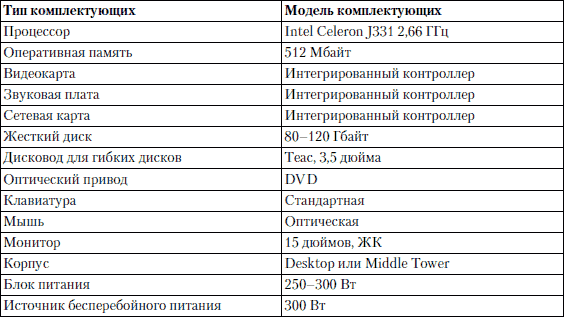
Компьютер такой конфигурации позволяет сэкономить деньги на приобретении видеокарты, сетевой карты и звуковой платы.
Кроме самого компьютера, не помешает приобрести принтер для печати офисных документов; если выделенного сетевого принтера в офисе нет, то наилучшим выходом будет приобретение лазерного принтера из среднего ценового диапазона.
В офисе часто возникает необходимость сканирования документов с последующим редактированием их содержимого с помощью текстового или графического редактора, поэтому стоит также приобрести планшетный сканер. Сканер, принтер и ксерокс могут совмещаться в одном устройстве, которое лучше всего подойдет для автоматизации работы небольшого офиса.
Домашний компьютер
Домашний компьютер должен выполнять, пусть не так быстро, как специализированная система, все основные задачи. Сегодня вы набираете текст, завтра – играете, послезавтра хотите посмотреть фильм, а компьютер всегда должен работать как минимум на оценку «хорошо». Домашний компьютер должен удовлетворять следующим параметрам.
• Универсальность. Домашний компьютер не должен быть приспособлен только для решения конкретных задач. Никто не знает, что придется делать на нем в будущем, поэтому система должна быть готова ко всему.
• Дизайн. Домашний компьютер – элемент интерьера, поэтому следует с ответственностью подойти к выбору корпуса, монитора, клавиатуры, акустической системы и других устройств, находящихся на виду. Однако ради дизайна не стоит жертвовать надежностью и производительностью.
• Мощность. Домашний компьютер должен иметь достаточный запас производительности. Игры, энциклопедии, графические редакторы, прослушивание и создание музыки, работа с видео – это динамично развивающиеся направления, а каждая новинка требует все больше ресурсов компьютера: сначала требуется дополнительный объем памяти, а затем – замена процессора и видеокарты.
В табл. 1.2 приведен пример одной из конфигураций компьютера, оптимальных для домашнего использования.
Таблица 1.2. Конфигурация компьютера для домашнего использования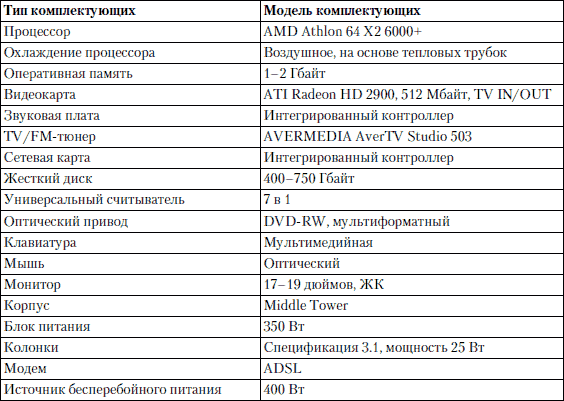
Компьютер предназначен для использования в домашних условиях, однако рано или поздно возникнет необходимость что-то распечатать, для чего подойдет струйный принтер с возможностью печати на фотобумаге. Неизменным спутником домашнего компьютера также является планшетный сканер. Он обязательно пригодится для сканирования чужой курсовой работы или какой-либо технической информации.
Как и в случае с офисным компьютером, вместо двух устройств можно рассмотреть вариант приобретения многофункционального устройства, совмещающего струйный принтер, ксерокс и сканер.
Не стоит игнорировать возможность просмотра видео высокого качества на соответствующих телевизорах, для чего используется видеокарта с возможностью просмотра HD-видео (High Definition – высокая четкость).
Игровой компьютер
Компьютер для игр должен состоять из самых современных комплектующих, так как программ, более «прожорливых» с точки зрения ресурсов, чем игры, не существует. Современные игры требуют от видеокарты поддержки высокого разрешения экрана, 32-битной палитры цветов и множество аппаратных функций обработки изображения.
Игра может занимать 5–10 Гбайт и дополнительное место для файла подкачки. Игры часто требуют наличия оригинального CD или DVD, установленного в привод. Обычно диск берется в прокате или у друга, и его нужно скоро вернуть; чтобы не прерывать игру, с помощью специализированной утилиты создается образ диска, который затем подключается к виртуальному приводу. Это означает, что еще несколько десятков гигабайт уходит на хранение образов, то есть на жестком диске игра требует в полтора – два раза больше места, чем ожидалось, поэтому нелишне иметь один или два жестких диска большого объема.
Не последнюю роль играет процессор. Особенно это заметно, когда видеокарта не справляется с поставленными задачами и передает ему часть управления, и тогда процессор выполняет большой объем работы с графикой.
В табл. 1.3 приведен пример конфигурации, обладающей достаточным запасом мощности и других ресурсов, что позволяет компьютеру справляться практически с любыми играми, и не только.
Таблица 1.3. Конфигурация компьютера для игр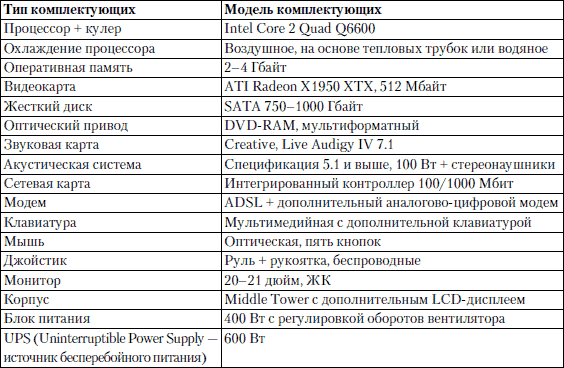
ADSL-модем и сетевая карта необходимы для сетевых игр через Интернет и для серфинга в нем. Аналогово-цифровой модем нужен для игр с прямым подключением к другому модему. Качественная звуковая карта, акустическая система 5.1 и хорошие наушники незаменимы для создания эффекта присутствия. Руль и рукоятка необходимы для эффективного управления своими действиями в играх.
Компьютер для работы с графикой и обработки видео
При выборе компьютера для обработки живого видео и звука основными критериями должны быть быстрый процессор и винчестер большого объема. Именно в таких компьютерах применяются дорогие и скоростные модели SCSI-винчестеров. Параллельно устанавливается жесткий диск (или несколько) с SATA-интерфейсом для хранения больших объемов видеоинформации (табл. 1.4).
Таблица 1.4. Конфигурация компьютера для работы с графикой и обработки видео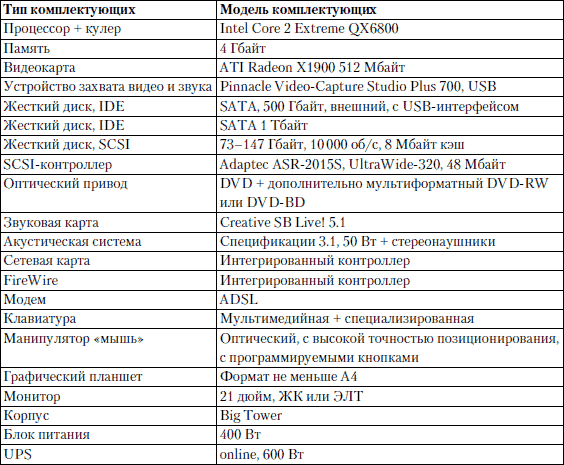
В данном случае обычно используется специализированная графическая видеокарта или карта с мощным графическим процессором и встроенными видеовходом и видеовыходом. Неплохой альтернативой этому будет отдельное устройство для захвата видео и звука.
Для работы с графикой используется высококачественный профессиональный монитор с хорошей цветопередачей и запасом яркости и контрастности. Диагональ монитора при этом должна составлять не менее 21 дюйма.
Обычно используется материнская плата с интегрированным SCSI– и FireWire-контроллером (для подключения цифровых видеокамер и фотоаппарата). В случае отсутствия контроллеров устанавливаются контроллеры в виде плат расширения, поэтому материнская плата должна обладать достаточным количеством свободных PCI-слотов (Peripheral Component Interconnect – дословно – взаимосвязь периферийных компонентов).
В качестве периферии к такому компьютеру подключается сканер с высокой точностью распознавания и дорогой струйный принтер (или фотопринтер) для качественной распечатки изображения.
Для подобного компьютера желательно наличие DVD-привода, умеющего рисовать изображение на поверхности диска.
Глава 2
Компьютерные комплектующие
• Внутренние устройства
• Внешние устройства
2.1. Внутренние устройства
Компьютер представляет собой модульную конструкцию, в которую входят внутренние и внешние комплектующие. В данном разделе речь пойдет об основных внутренних устройствах.
Корпус
Корпус не относится к внутренним устройствам, но является местом их расположения, поэтому будет рассмотрен именно в этом разделе.
Корпус представляет собой металлический или пластиковый контейнер, в который устанавливаются материнская плата, процессор, оперативная память, видеоадаптер, звуковая и сетевая карты, внутренний модем, винчестер, дисковод, CD/DVD-привод и т. д.
На передней панели корпуса обычно расположены две кнопки: включения/выключения и перезагрузки. Часто сюда выводятся дополнительные порты, например USB или FireWire, а также звуковой выход на акустическую систему и вход для микрофона.
Основу корпуса составляет рама, к которой крепятся:
• блок питания;
• шасси крепления материнской платы;
• передняя панель;
• секции для 3,5– и 5,25-дюймовых устройств;
• крышка.
У современных компьютерных корпусов крышки обычно две – левая и правая (снимаются раздельно), а в ранних – одна (П-образного вида). Корпусы с раздельными крышками удобнее: как правило, снимать требуется только часть, которая открывает доступ к материнской плате, установленным на ней платам расширений и задним панелям устройств хранения данных.
Рама, панель крепления материнской платы, корпус блока питания и секции накопителей изготавливаются из стали (реже – из алюминия или дюралюминия), а лицевая панель – из пластика или оргстекла.
Часто встречаются корпусы с легкосъемными лицевыми панелями, которые пользователи могут менять самостоятельно.
В корпусе современного компьютера сконцентрировано большое количество устройств, выделяющих тепло. Особенно интенсивно это делают процессоры на материнской плате и видеокарте, модули оперативной памяти, микросхемы контроллера жесткого диска и элементы блока питания.
Процессоры уже давно не работают без кулера. Сегодня этим охладительным прибором оснащаются даже видеокарты и некоторые винчестеры. В современном корпусе обычно предусмотрены места для установки дополнительных вентиляторов.
Верхняя часть передней панели практически любого корпуса состоит из секций, закрытых заглушками. По мере необходимости заглушки вынимаются, и их место занимают CD/DVD-привод, дисковод и другие устройства. В нижней или средней части панели расположены кнопки включения/выключения и перезагрузки и панель дополнительных портов. Могут также присутствовать различные LCD-панели.
Существует два основных типа корпуса: Desktop (настольный, горизонтальный) и Tower (вертикального исполнения). Кроме того, существуют промежуточные варианты, сочетающие черты обоих типов.
При выборе корпуса следует обратить внимание на:
• размер – в любой момент может потребоваться установить в корпус дополнительное (новое) оборудование;
• систему вентиляции – необходима для поддержания оптимального температурного режима работы всех комплектующих;
• внешний вид – выбирайте корпус с красивой и функциональной передней панелью, на которой присутствует дополнительная панель с USB-портами и аудиовходом/выходом.
Сегодня выпускаются корпусы разных форм-факторов. Размер корпуса в первую очередь зависит от исполнения материнской платы, а во вторую – от количества устанавливаемых в него комплектующих, мощности блока питания и способов вентиляции.
Корпусы часто снабжены дверцей, полностью или частично прикрывающей переднюю панель. Это не столько необходимость, сколько модная тенденция.
На компьютерном рынке присутствует огромное количество разнообразных корпусов, отличающихся размером, ориентацией, цветом и дизайном.
Как показывает практика, пользователи чаще всего покупают корпусы с форм-факторами Midi (Middle) Tower и Big (Full) Tower. Популярность этих моделей обусловлена, прежде всего, требованиями, которые диктуют современные комплектующие.
На сегодняшний день выпускаются следующие типы корпусов.
• Desktop предназначен для установки на стол. Основные отличительные черты: сравнительно небольшие размеры (обычно 45 х 45 х 20 см) и горизонтальный способ расположения, благодаря чему на него можно поставить ЖК-монитор (рис. 2.1).